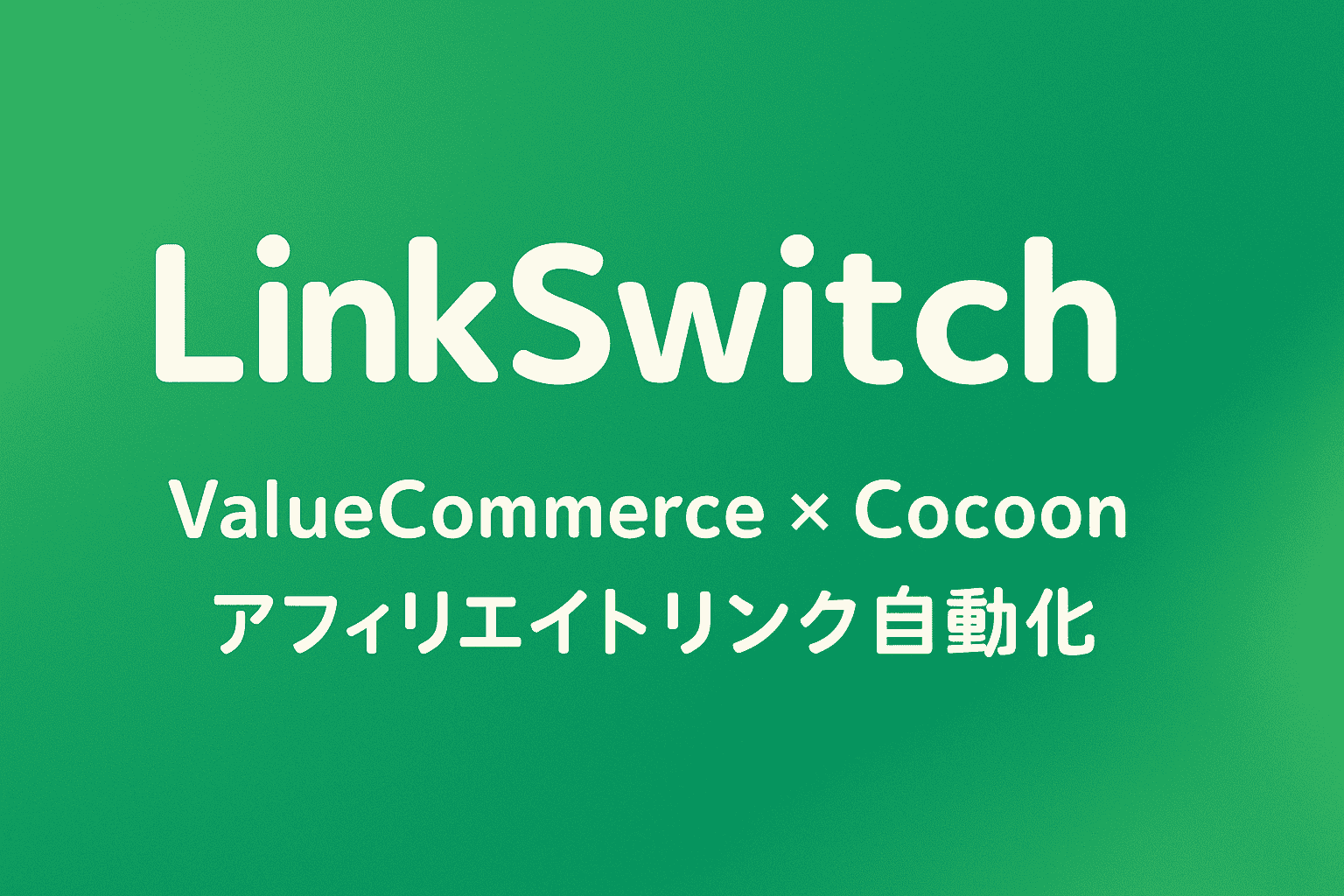Cocoonには、Amazon・楽天市場・Yahooショッピングなどの商品リンクを、ボタン付きの枠で表示できる便利な機能があります。
ただし、商品によっては在庫切れや販売終了が多く、リンク切れが頻発することも。
リンク切れを放置すると、読者さんに不便をかけるだけでなく、SEO的にも良くないですよね。
そんな悩みを解消してくれるのが、バリューコマースの『LinkSwitch』です。
今回実際に使ってみたところ、とても便利だったので、導入方法からリンクの貼り方までを紹介します。
バリューコマースに登録しよう
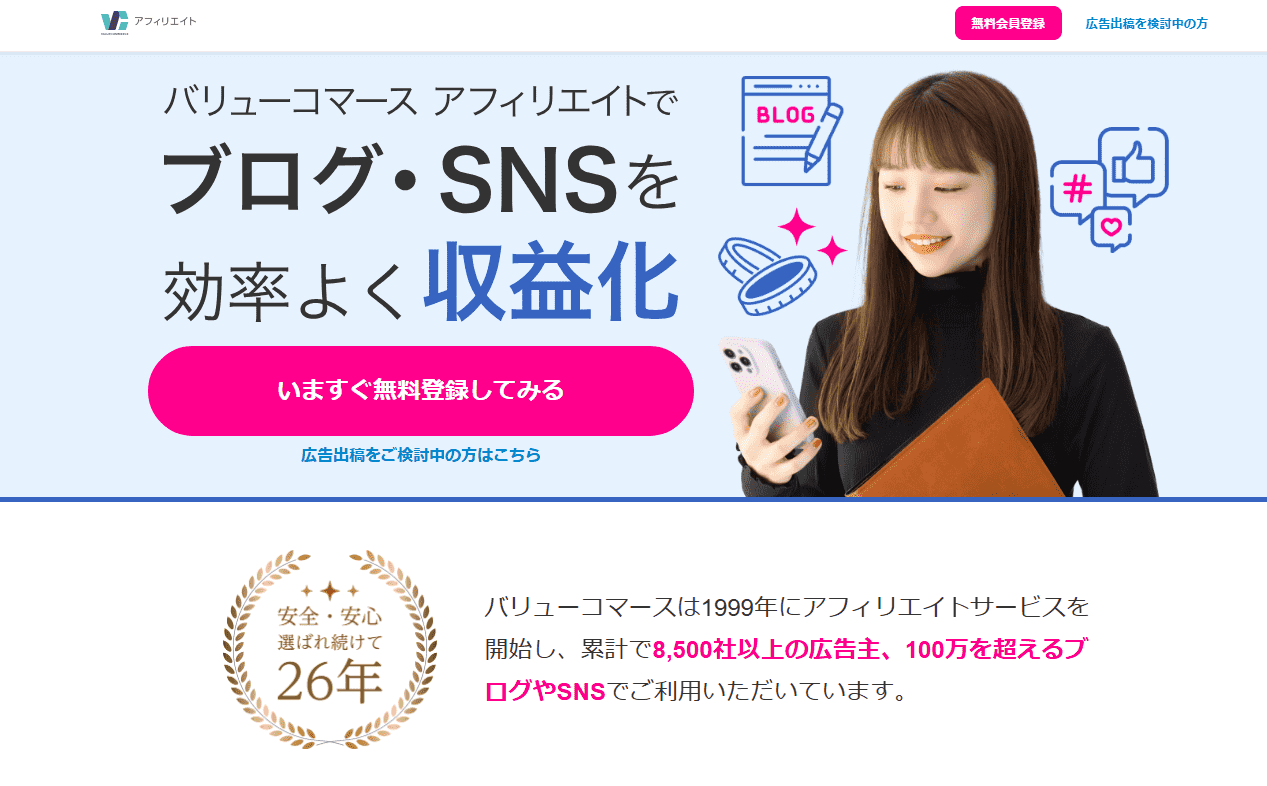
バリューコマースは、国内最大級のアフィリエイトサービスプロバイダ(ASP)で、様々なジャンルの広告を取り扱っている老舗のプロバイダです。
今回ご紹介する『LinkSwitch』機能を設定すると、提携している広告主(LinkSwitch対応)の商品ページURLを貼るだけで、自動的にアフィリエイトリンクへ変換される仕組み。
初心者の方でも操作が簡単で、記事作成の手間を大きく減らせる便利な機能です。
大手ショッピングサイトや有名企業の広告も豊富なので、まずはバリューコマースに登録して使えるようにしておきましょう。
会員登録の流れ(簡単に)
- バリューコマースの会員登録ページにアクセス
- メールアドレスと必要情報を入力
- 返信メールの「登録用URL」から登録情報を入力
(サイト名、サイトURL、振込先口座、ほか) - 確認メールが届いたら、仮パスワードでログインしてみる
(※審査を通過しないと報酬は発生しませんが広告設置はできます) - 審査結果のメールを待ちましょう
※アフィリエイト新規お申し込みフォーム内の、「ヤフーショッピング自動提携機能用プロモーション」に☑️チェックを入れておくと便利です。
※ 詳しい会員登録の手順は、バリューコマース アフィリエイト 会員登録方法をご覧ください。
審査を通過するためのポイント
バリューコマースの会員登録では、必ずしも審査に合格するとは限りませんが、なるべく一度で審査に通過するために、以下のポイントを意識して準備しましょう。

登録審査における必須事項を必ず読んでね
利用規約を守る
- バリューコマースの利用規約を確認して、禁止されているコンテンツを避けることが大切です。
NG行為を事前に確認
- 知らないうちに、やってしまいがちなNG行為を確認し、該当箇所があれば改善してから申請を行いましょう。
記事数は最低10記事以上?
- バリューコマース公式では記事数を明言していませんが、記事数が少ないと審査に通りにくい傾向があると言われています。
- 最低でも10記事以上(内容の濃い記事)を目安に公開してから申請しましょう。
「プライバシーポリシー」と「プロフィール」ページを用意
- アフィリエイトを扱うなら「プライバシーポリシー」ページは必須レベルです。
- Googleアナリティクスや広告利用の有無も明記しておきましょう。
- サイト運営者の信頼性を示すために、プロフィールページもあると安心です。
🔎 プライバシーポリシー 雛形で検索していただくか、当サイトの「プライバシーポリシー」の運営者情報を書き換えて使用してもOKです。
「お問い合わせフォーム」の設置
アフィリエイトの審査では、読者が安心して連絡できるように「お問い合わせフォーム」の設置が重視されることもあります。
- 作成した固定ページは「外観」→「メニュー」から、ヘッダーやフッターなど好みの場所を「選択」
- 作成した「お問い合わせ」ページに☑️チェック → 「メニューに追加」
- 項目をドラッグして、好みの並び順に変更し「メニューを保存」します
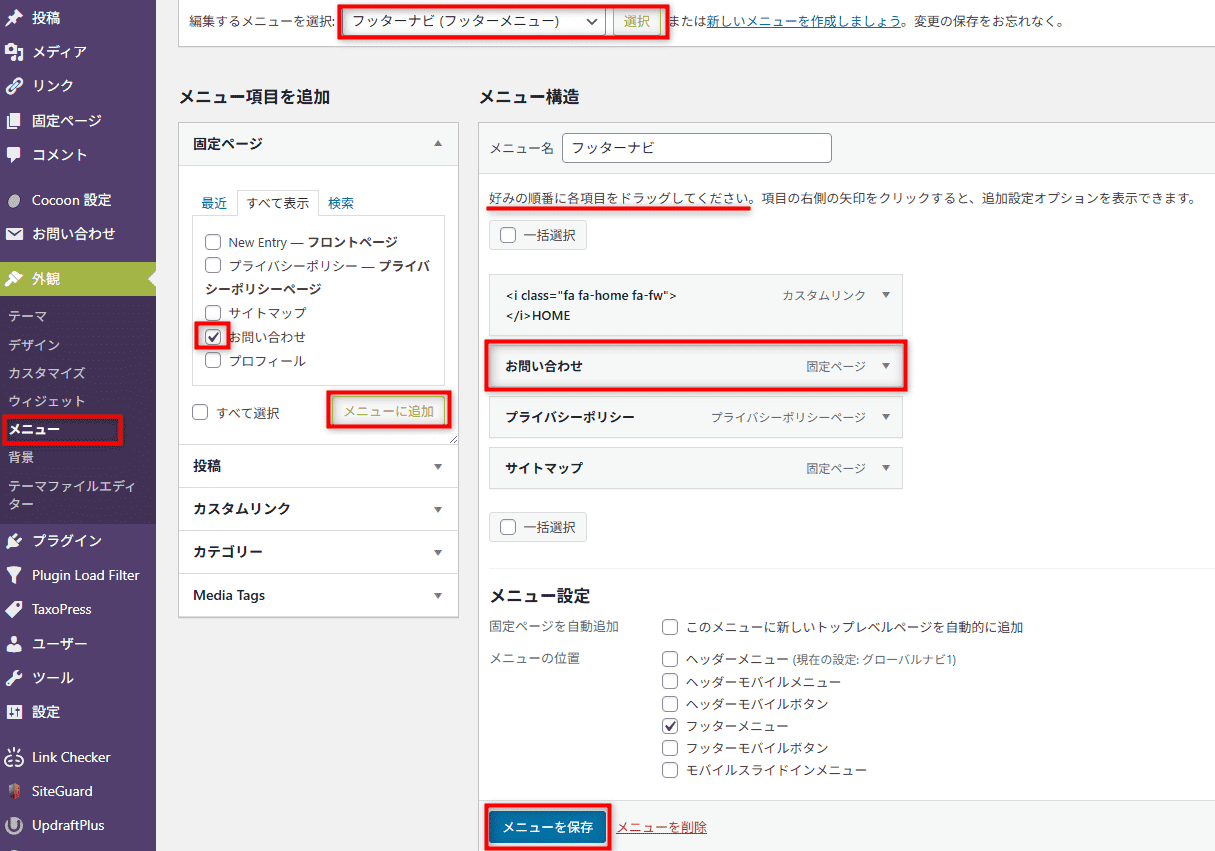
例)フッター表示

【Contact Form 7】を使うと ↓ このような「お問い合わせフォーム」を簡単に導入できます。

詳しい設置方法は、こちらの記事をご覧ください。
審査にかかる期間の目安
バリューコマースは、会員登録後にサイトやブログなどの審査があります。
審査期間は、おおむね3営業日以内と言われていますが、申込が多い時期や入力内容によっては、もう少し時間がかかる場合があるようです。
審査結果はメールで届くので 2日~1週間 ほど待ってみましょう。
広告主と提携しよう
審査に通過したら、広告主と提携しましょう。
バリューコマースで『LinkSwitch』機能を使うためには、広告主との提携が必要です。
提携が完了していない広告主の商品URLを貼っても、アフィリエイトリンクとしては機能しません。
「Yahoo!ショッピング」や「バリューコマース アフィリエイト新規会員募集」プログラムは即時提携(審査不要)なので、審査完了後すぐに使えるようになります。
広告主との提携方法
ここからは「Yahoo!ショッピング」との即時提携を例に解説します。
- バリューコマース管理画面にログイン
- 「管理画面」→スクロールして左下の「対応機能」へ
- 「LinkSwitch」と「即時提携」に☑️チェックを入れ「再検索」
- 提携したい広告主を選んで「広告素材を選ぶ」をクリック
- 「提携済み」の表示に変われば提携完了。すぐに利用できます
「管理画面」左下の方にある「対応機能」から、「LinkSwitch」と「即時提携」に☑️チェックを入れて「再検索」をクリック。
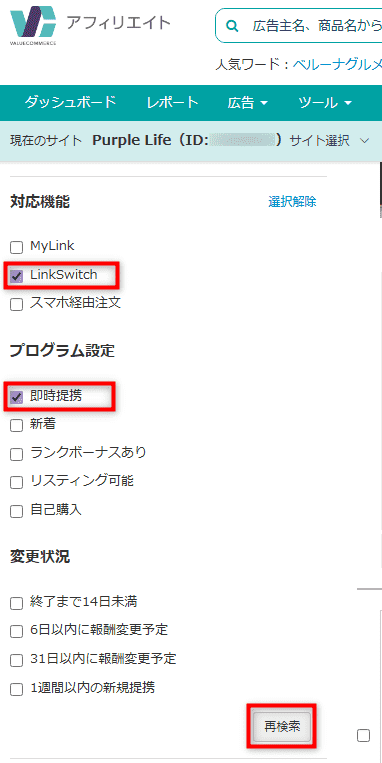
表示された広告プログラムから、「Yahoo!ショッピング」を選び「広告素材を選ぶ」をクリックするだけで提携完了です。
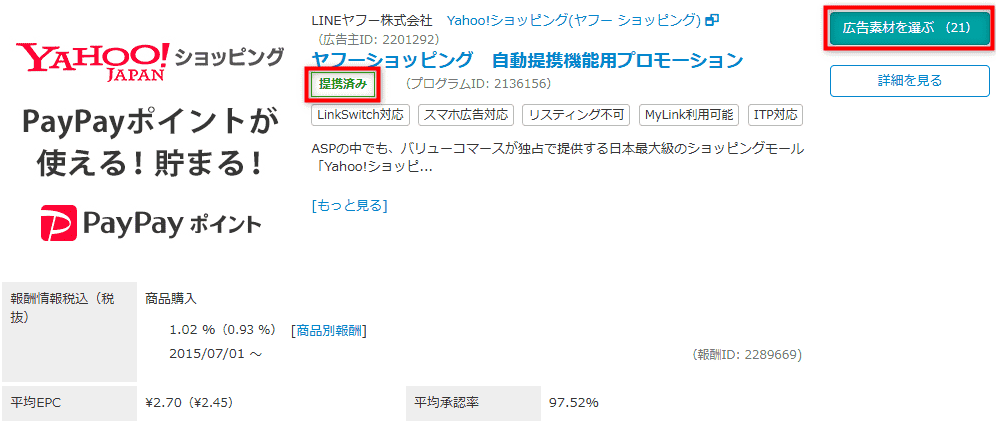
「提携済み」になっている事を確認し、『LinkSwitch』の設定に進みましょう。
『LinkSwitch』を設定してみよう
広告主と提携が済んだら、次は『LinkSwitch』を設定しましょう。

Cocoonは、あっという間に設置完了!
この機能を使えば、商品ページのURLをそのまま貼るだけで、自動的にアフィリエイトリンクに変換されるようになります。
『LinkSwitch』の設定手順
- 管理画面から「ツール」→「LinkSwitch設定」を開く
- 「LinkSwitchを利用開始する」をクリックします
- 「LinkSwitch設定」→LinkSwitchのコードをコピー
- WordPress管理画面 → 「Cocoon設定」 → 「広告」タブを開く
- バリューコマース設定 → コード内のID番号を記入
管理画面→「ツール」→ 「LinkSwitch」 → 「LinkSwitch設定」
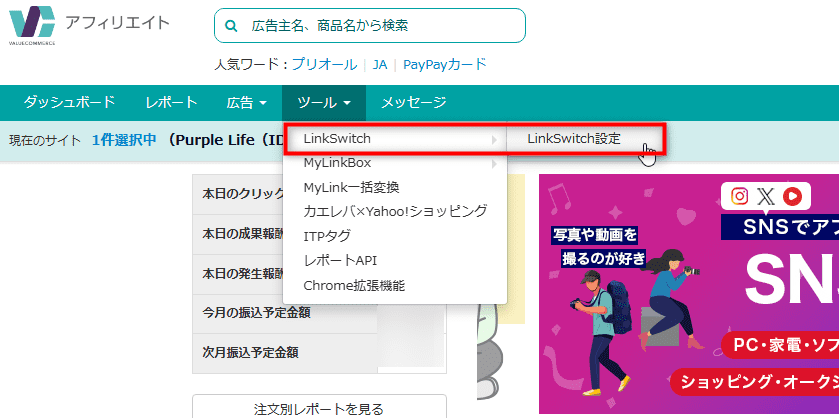
「LinkSwitchを利用開始する」をクリック
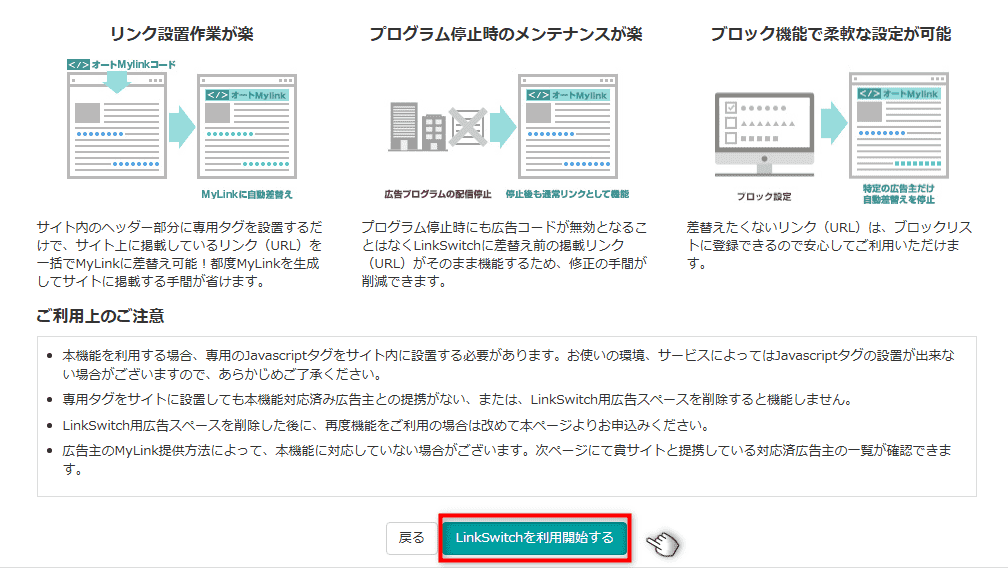
Cocoon設定では、コード内の『ID番号(9桁の数字)』のみを入力するだけで『LinkSwitch』が使えるようになります。
「コードを選択」をクリックし、選択されたコードをコピーして、メモ帳などに貼り付けるか、9桁のID番号をメモしておいてもOK。
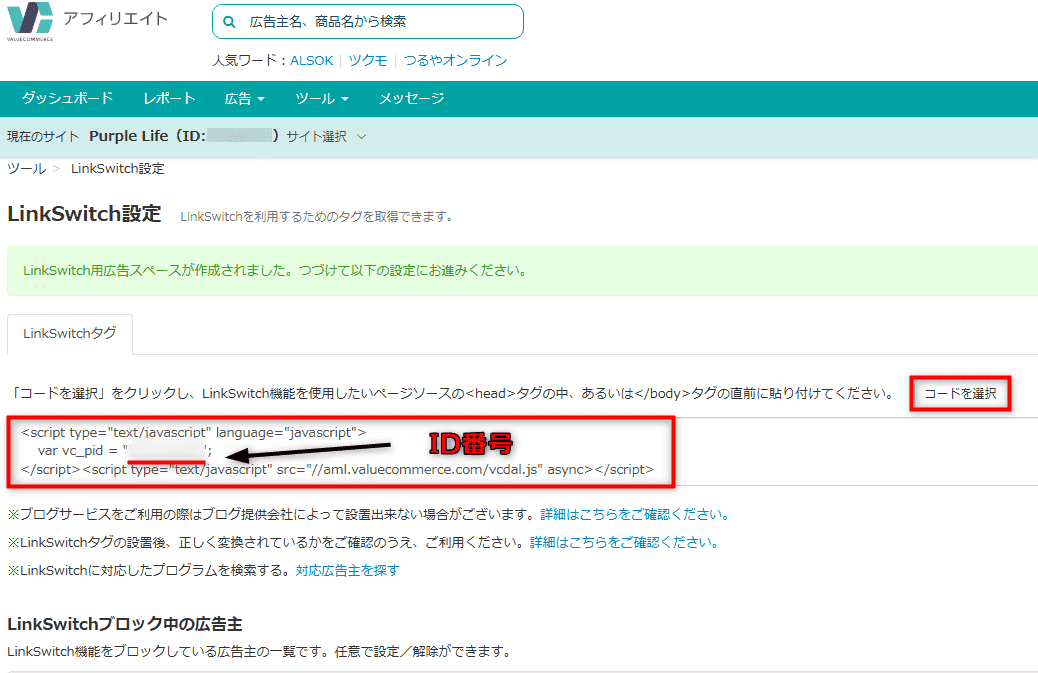
WordPressダッシュボードの「Cocoon設定」→「広告」タブを開き、下の方にスクロールします。
バリューコマースの設定から、「LinkSwitchを有効にする」に☑️チェックを入れ、「LinkSwitch ID」に先ほどコピーしたコードのID番号(9桁の数字)を入力し、「変更をまとめて保存」をクリック。
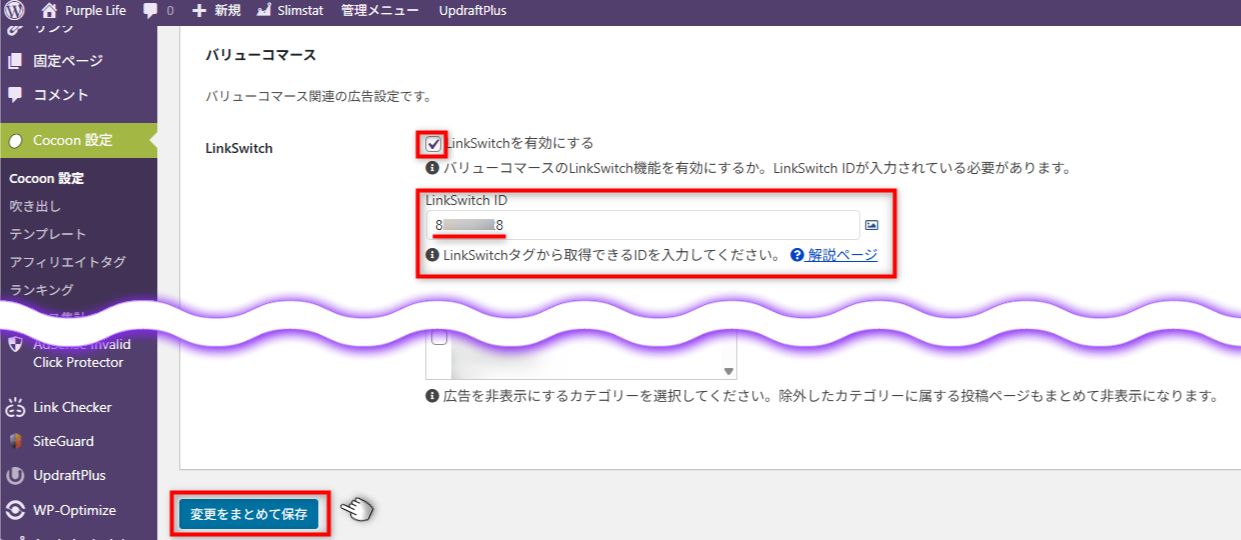
これで『LinkSwitch』の設定は終了です。
URLを貼ってアフィリエイトリンクを確認する
『LinkSwitch』を使う準備が整ったので、商品ページのURL → アフィリエイト用リンクに変換されるか確認しましょう。
例)ヤフーショッピングの商品を紹介してみます。
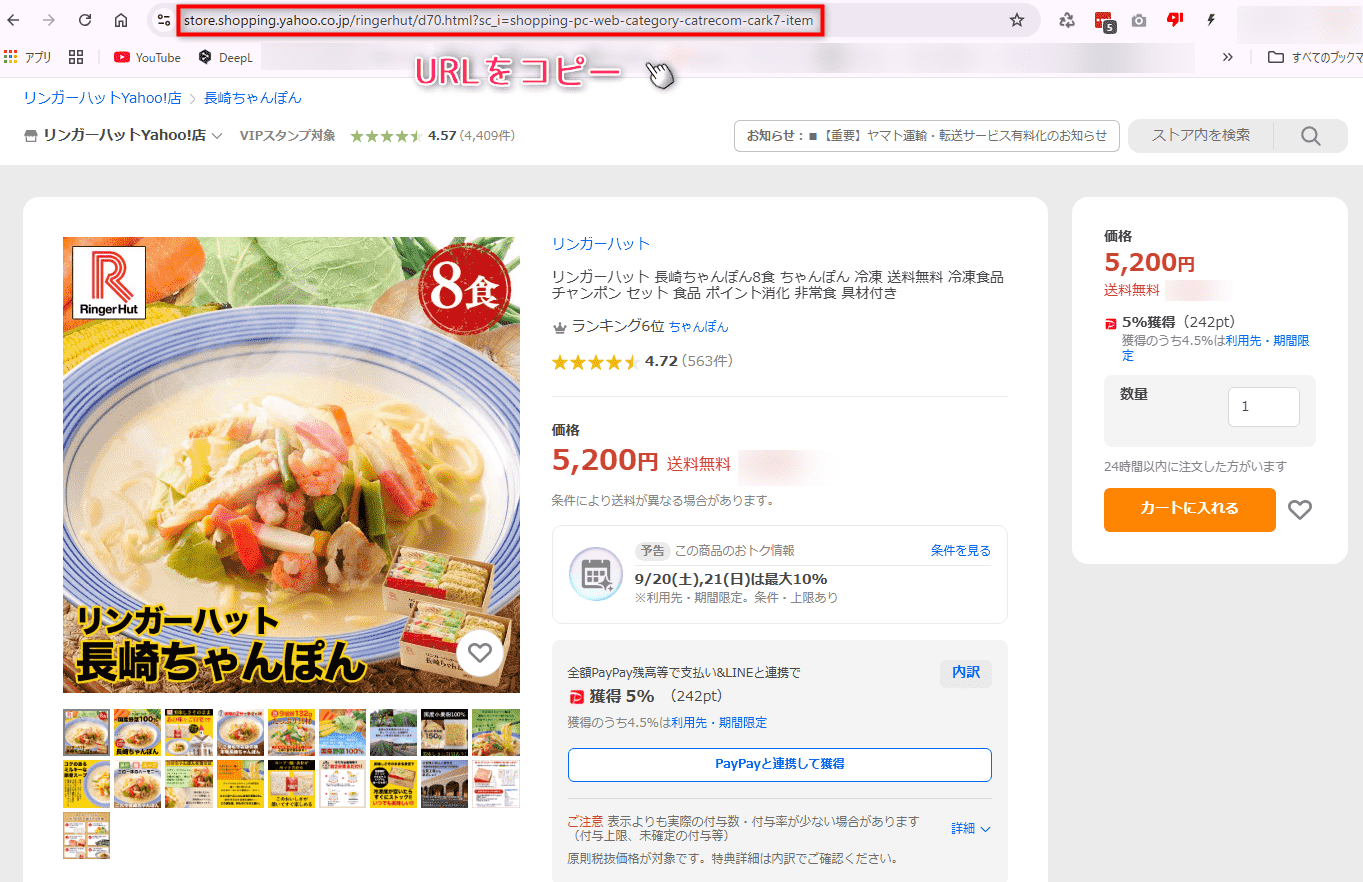
1.テキストリンクの場合
ヤフーショッピングから、紹介したい商品ページのURLをコピーし、テキストを選択してリンクを貼ります。
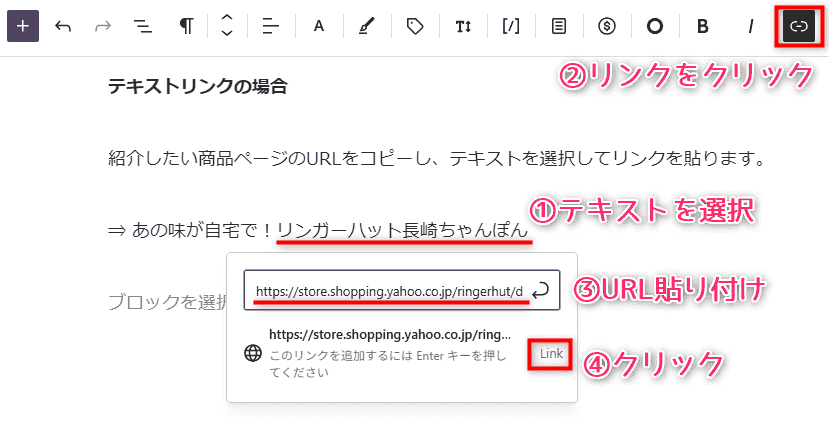
⇒ あの味が自宅で!リンガーハット長崎ちゃんぽん
2.ブログカードの場合
Cocoonでは、ブロックエディタ上にURLを記入すると、ブログカードに変換される機能があります。
ヤフーショッピングから、紹介したい商品ページのURLをコピーし、ブロックエディタに直接貼り付け。
赤枠のような「埋め込みURL」が表示された場合は、「リンクへ変換」をクリックすると、商品ページのURLが表示されます。
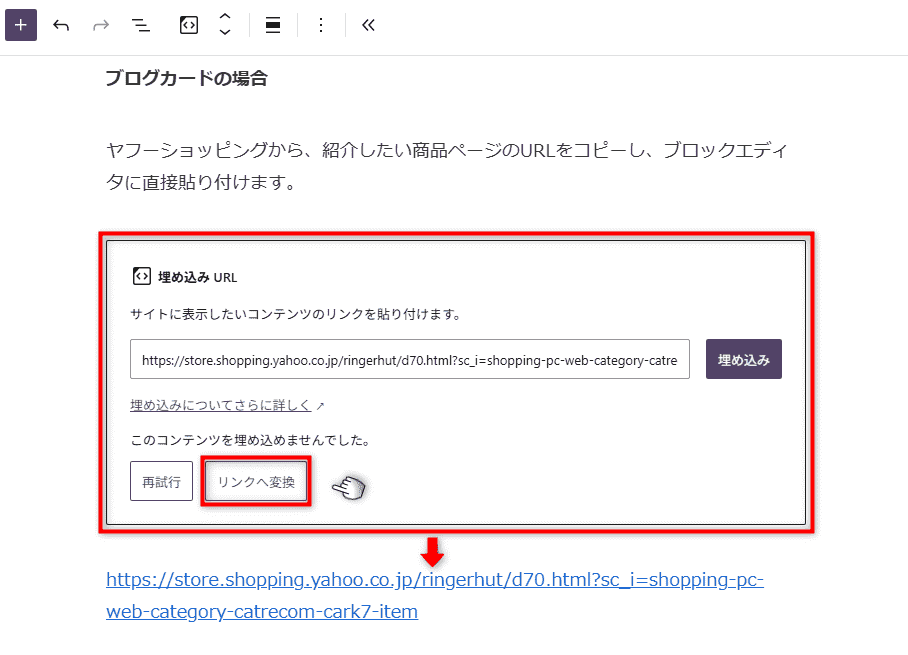
右上の「表示」 → 「新しいタブでプレビュー」から、プレビュー画面を開き、以下のようにブログカードが表示されているか確認しましょう。

3.アフィリエイトリンクを確認する
アフィリエイト用リンクに変換されているか確認しましょう。
プレビュー画面から「テキストリンク」や「ブログカード」の上にカーソルをあわせた際、ブラウザ下部のURLが
「https://dalr.valuecommerce.com/●●●/******」と表示されていれば、無事にアフィリエイトリンクに自動変換されました。

お疲れ様でした
スポンサーリンク
リンク単位で『LinkSwitch』機能をブロックする
例えば、ヤフーショッピングのリンクを貼りたいけど「今回はアフィリエイトリンクに自動変換したくない」、そういう場面も考えられます。
そんな時の対処法として、テキストリンクのブロック内にカーソルを移動し
エディタの右上にある、オプション「…」→ 「HTMLとして編集」をクリック
<a>タグ内に「 data-nodal」と記述します。
例)<a href=”https://www.XXXXXXX.co.jp” data-nodal>●●●●●</a>
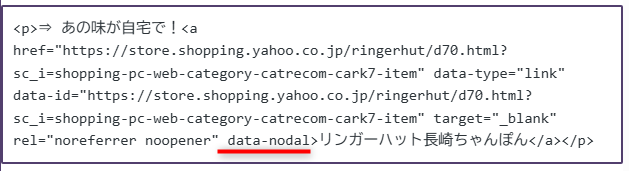
⇒ あの味が自宅で!リンガーハット長崎ちゃんぽん
プレビュー画面でリンクにマウスを重ねると
「https://dalr.valuecommerce.com/●●●/******」ではなく
「https://store.shopping.yahoo.co.jp/******」となり、通常の商品ページURLリンクに戻ります。
詳しくはLinkSwitchブロック設定についてをご覧ください。
「data-nodal」をパターンに登録する
『LinkSwitch』機能をブロックする際に「あれ?なんて書くんだっけ?」とならずに済むよう。
上記で使用した、<a>タグ内に書く「 data-nodal」を、メモ帳がわりにパターン登録しておくと便利。
ブロックエディタに ↓ 以下の一行を貼り付け、または入力します。
例)<a href=”https://www.XXXXXXX.co.jp” data-nodal>●●●●●</a>
行内にカーソルを移動するか全文を選択し、エディタの右上にある、オプション「…」→ 「パターンを作成」をクリック
わかりやすい名前を付け「同期」をクリックして解除し「追加」をクリックすると、「パターン」→「マイパターン」に登録されます。
※ご自身で「パターン」にカテゴリーを作成している場合は、カテゴリーを選んでから「追加」をクリックしてください。
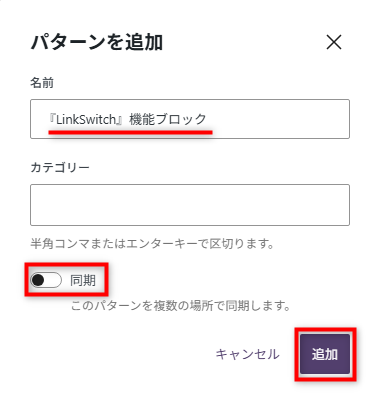
使用する際は、左上の「+」(ブロックインサーター)→ 「パターン」→「マイパターン」→ 登録したパターン名の上でクリックすると、エディタ上に表示されます。
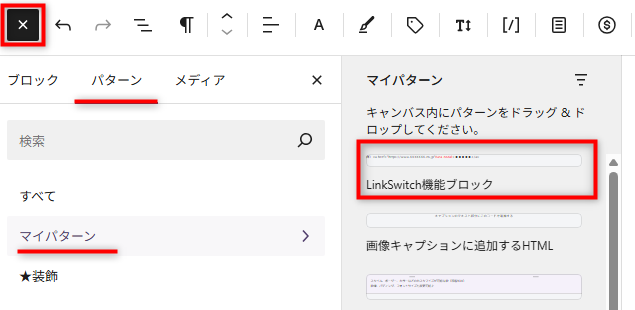
↓
例)<a href=”https://www.XXXXXXX.co.jp” data-nodal>●●●●●</a>
意外と便利な機能なのでオススメですよ。
まとめ
バリューコマースには、他にもアフィリエイト用の便利な機能がたくさんあります。
まずは『LinkSwitch』を設置して、少しずつ広告作成に役立つ便利な機能もチャレンジしてみましょう。